360安全浏览器不显示图片的解决方法
1、打开360安全浏览器,在浏览器右上角找到“打开菜单”的图标,点击该图标打开菜单窗口,在窗口中点击“设置”;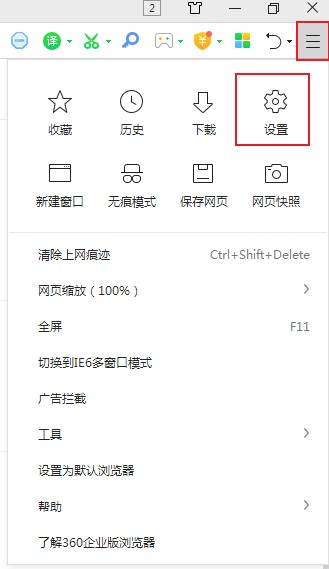
2、如下图所示这时我们就进入到了360安全浏览器的选项页面了,在页面左侧的菜单栏中点击“高级设置”;

3、然后在高级设置的页面中找到“网络设置”选项,点击其中的“网页内容高级设置”按钮;

4、点击了按钮之后右侧会再次弹出一层设置页面,在该页面中找到“图片”选项并将之修改为“显示所有图片(推荐)”就可以了;
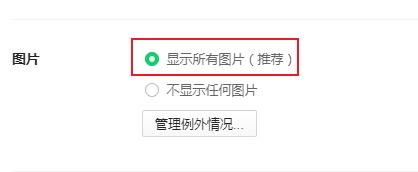
以上就是360安全浏览器不显示图片的解决方法,按照上面的方法在360安全浏览器中进行设置,应该就可以正常显示网页中的图片了。